
Vovich Antonovich
0
2130
428
Jedną z zalet większości dystrybucji Linuksa jest fakt, że można je uruchomić z aktywnego portu USB, bez konieczności instalowania samego systemu operacyjnego na komputerze. Jeśli jednak z jakiegoś powodu potrzebujesz nośnika startowego dla wielu dystrybucji Linuksa, prawdopodobnie pomyślisz o uzyskaniu wielu różnych dysków USB dla każdego z nich. Cóż, na szczęście tak naprawdę nie potrzebujesz wielu różnych dysków flash USB dla każdej dystrybucji Linuksa, którą chcesz uruchomić. Tak więc, jeśli chcesz mieć możliwość uruchamiania wielu systemów operacyjnych opartych na systemie Linux z tego samego rozruchowego dysku USB, oto jak możesz stworzyć multiboot USB:
Użyj YUMI, aby utworzyć Multiboot USB w systemie Windows
Jeśli chcesz mieć wiele systemów operacyjnych Linux zainstalowanych na jednym dysku USB, wszystkie gotowe do uruchomienia w dowolnym momencie, możesz użyć do tego przydatnej aplikacji o nazwie YUMI. Aplikacja jest dostępna tylko dla systemu Windows (pobierz), ale możesz użyć Wine, aby uruchomić ją na komputerze Mac lub Linux.
Uwaga: Używam YUMI na MacBooku Air z systemem macOS Sierra i Wine.
Aby utworzyć multiboot USB za pomocą YUMI, możesz po prostu wykonać czynności wymienione poniżej:
1. Uruchom YUMI. Na głównym ekranie aplikacji, wybierz literę dysku odpowiadający napędowi USB, którego chcesz używać jako rozruchowego USB.
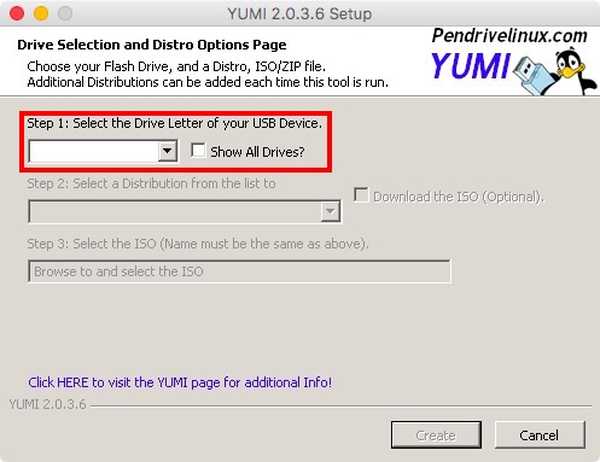
2. Dalej, wybierz nazwę dystrybucji chcesz zainstalować. Zainstalujemy Ubuntu jako pierwszą bootowalną dystrybucję Linuksa. Również, wybierz plik ISO dla Ubuntu (lub systemu operacyjnego, który chcesz zainstalować). Po zakończeniu kliknij "Stwórz".
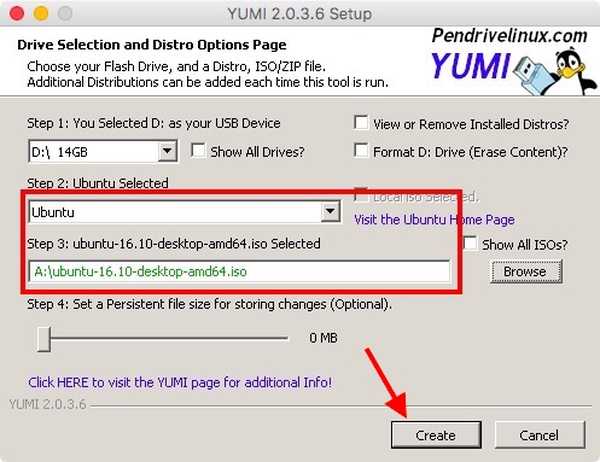
3. Aplikacja zainstaluje wymagane komponenty na dysku USB. Po zakończeniu zostanie wyświetlone okno dialogowe z pytaniem, czy chcesz zainstalować więcej dystrybucji. Kliknij "tak„.
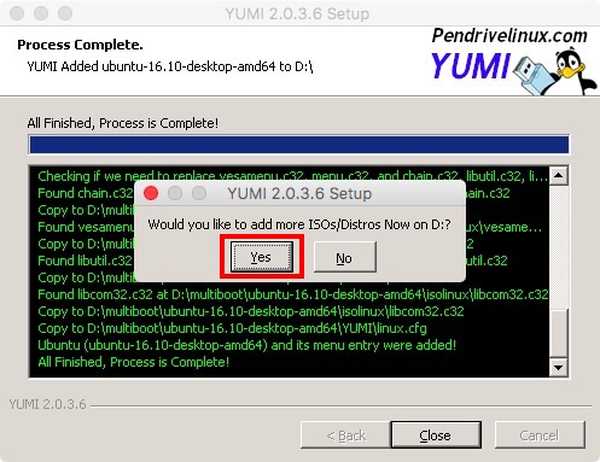
4. Zostaniesz przeniesiony z powrotem do ekranu głównego. Właśnie wybierz nazwę systemu operacyjnego chcesz zainstalować (używam podstawowego systemu operacyjnego). Również, wybierz plik ISO dla dystrybucji, którą chcesz zainstalować.
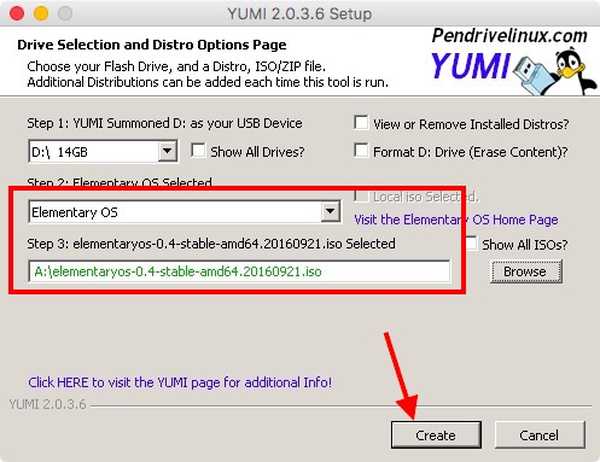
5. Po zakończeniu procesu pojawi się pytanie, czy chcesz zainstalować więcej dystrybucji. Możesz kontynuuj dodawanie dowolnej liczby dystrybucji na dysku USB. Jednak w tym samouczku zatrzymamy się na 2 dystrybucjach.
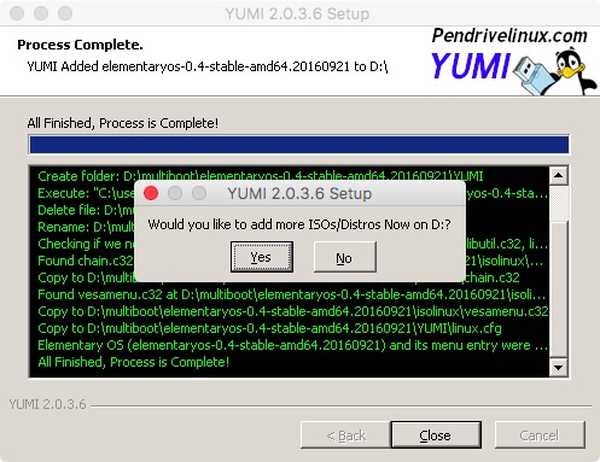
Masz teraz bootowalny dysk USB, którego możesz użyć do rozruchu na żywo z dowolnego zainstalowanego na nim systemu operacyjnego. Jeśli chcesz uruchomić dowolną dystrybucję Linuksa zainstalowaną na dysku USB, po prostu uruchom ponownie komputer i użyj dysku USB jako nośnika rozruchowego. Procedura ta różni się nieco w zależności od marki laptopa. Jeśli używasz komputera Mac, możesz zapoznać się z naszym przewodnikiem, aby zrobić to samo.
Uruchamianie YUMI na macOS Sierra z Wine
Jeśli chcesz używać YUMI na komputerze Mac, tak jak ja, możesz wykonać poniższe czynności, aby szybko go uruchomić.
1. Pobierz Wine Staging z oficjalnej strony internetowej. Spowoduje to pobranie pliku .pkg na komputer Mac, który można uruchomić, aby zainstalować Wine Staging na komputerze Mac.
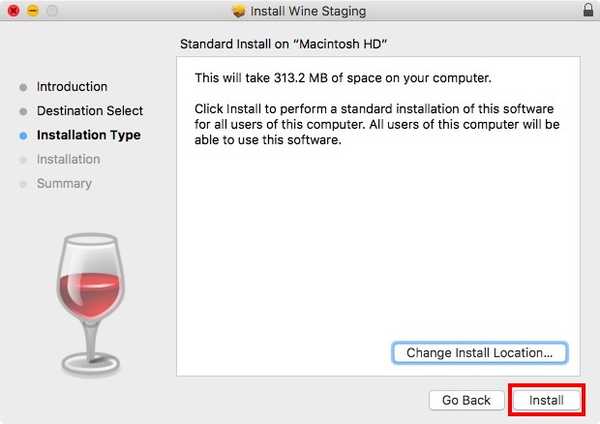
2. Po zainstalowaniu Wine kliknij prawym przyciskiem myszy plik YUMI.exe. Iść do "Otwierać z„I wybierz„Inscenizacja wina”Z menu.
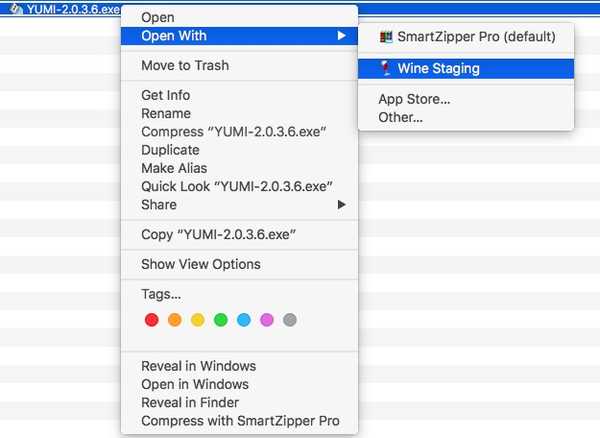
3. YUMI natychmiast uruchomi się na Twoim Macu, i możesz wykonać kroki podane w poprzedniej sekcji, aby zainstalować wiele dystrybucji Linuksa na dysku USB.
Możesz użyć tej metody, aby użyć YUMI na komputerze Mac. Nie próbowałem tego na żadnej dystrybucji Linuksa, ale proces uruchamiania YUMI na Linuksie przy użyciu Wine powinien być podobny do uruchamiania YUMI na Macu.
ZOBACZ TAKŻE: 10 aplikacji dla systemu Linux, które musisz zainstalować
Z łatwością twórz Multiboot Linux USB za pomocą YUMI
Teraz, gdy wiesz, jak zainstalować wiele dystrybucji Linuksa na tym samym dysku USB i uruchomić dowolną z nich, możesz użyć YUMI do zainstalowania jak największej liczby dystrybucji Linuksa na dysku flash USB. Należy jednak uważać, aby każdy z systemów operacyjnych miał co najmniej 4-8 GB miejsca na dysku USB, aby zapewnić ich płynne działanie.
Czy kiedykolwiek chciałeś mieć pojedynczy dysk USB z wieloma bootowalnymi dystrybucjami Linuksa? Jak sobie z tym poradziłeś? Ponadto, jeśli znasz inne metody tworzenia rozruchowego Live USB z wieloma systemami operacyjnymi opartymi na systemie Linux, poinformuj nas o nich w sekcji komentarzy poniżej.















